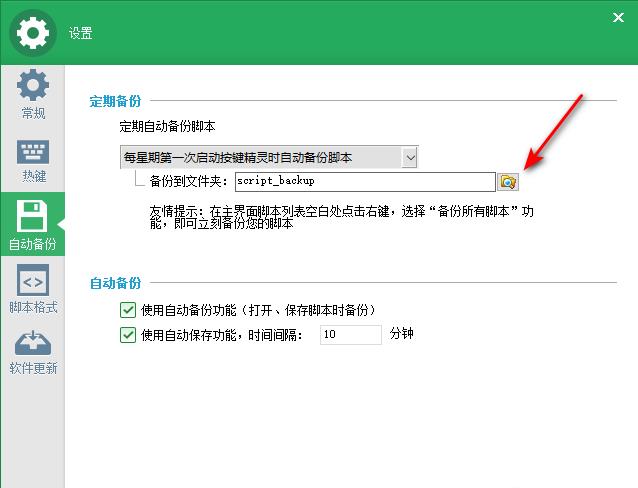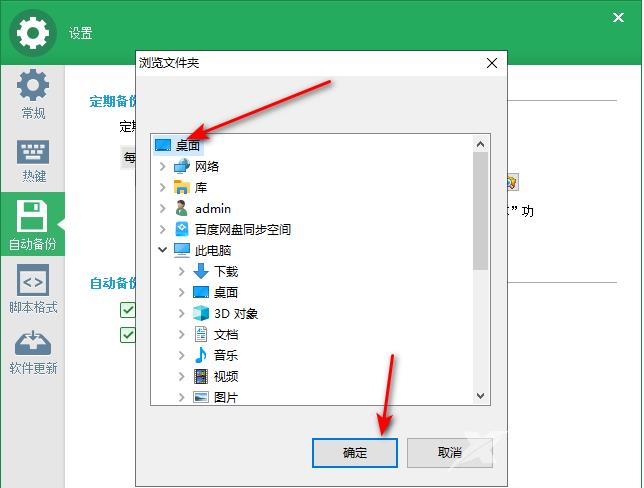按键精灵是一款用来模拟鼠标键盘的软件,功能非常的强大,能够通过使用该软件来解放我们的双手。有小伙伴知道按键精灵怎么设置每星期自动备份脚本吗,这里自由互联小编就给大
按键精灵是一款用来模拟鼠标键盘的软件,功能非常的强大,能够通过使用该软件来解放我们的双手。有小伙伴知道按键精灵怎么设置每星期自动备份脚本吗,这里自由互联小编就给大家详细介绍一下按键精灵设置每星期自动备份脚本的方法,有需要的小伙伴可以来看一看。
操作方法:
1、双击打开软件,点击右上角的齿轮图标。
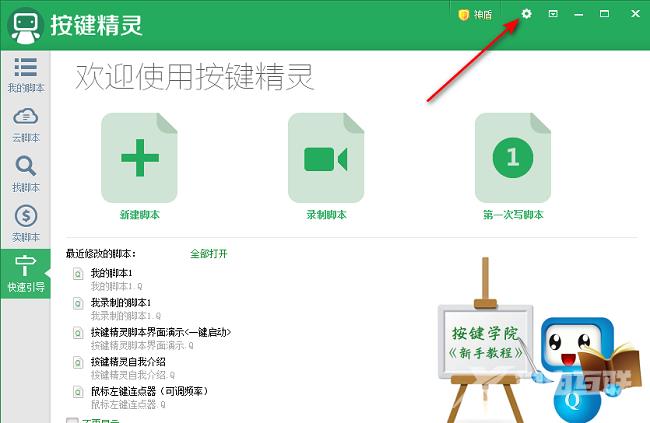
2、在打开的窗口界面中,点击左侧栏中的"自动备份"选项。
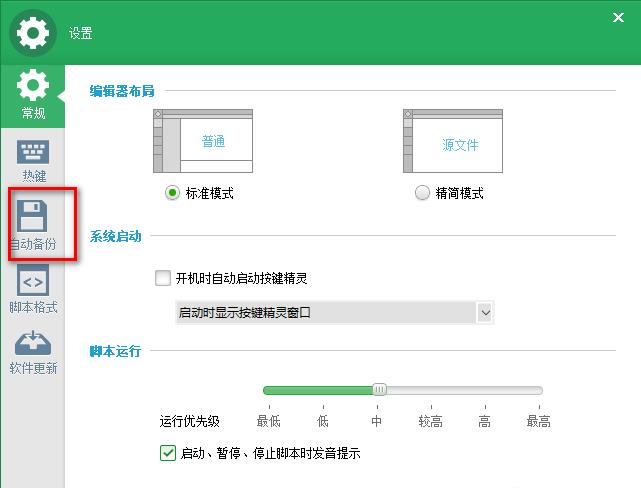
3、然后找到右侧中的"定期自动备份脚本",点击选项框的下拉按钮,选择下方选项列表中的"每星期第一次启动按键精灵时自动备份脚本"。
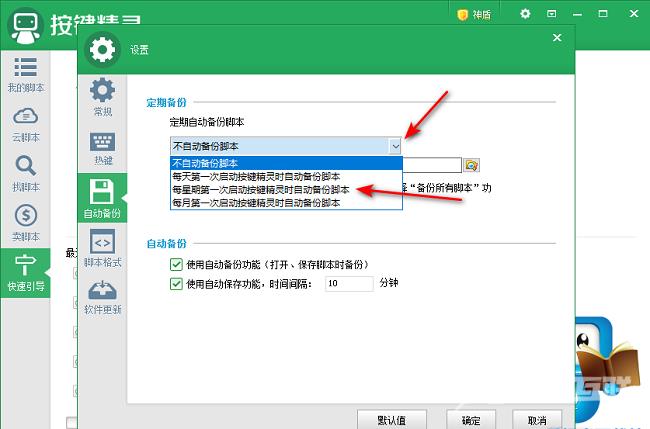
4、最后点击文件夹图标,在给出的窗口中选择合适的备份路径就可以了。